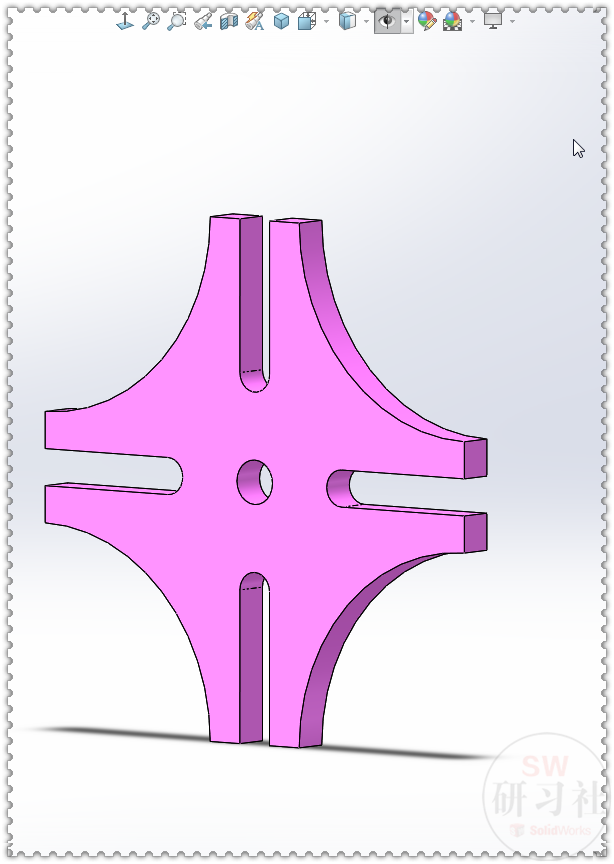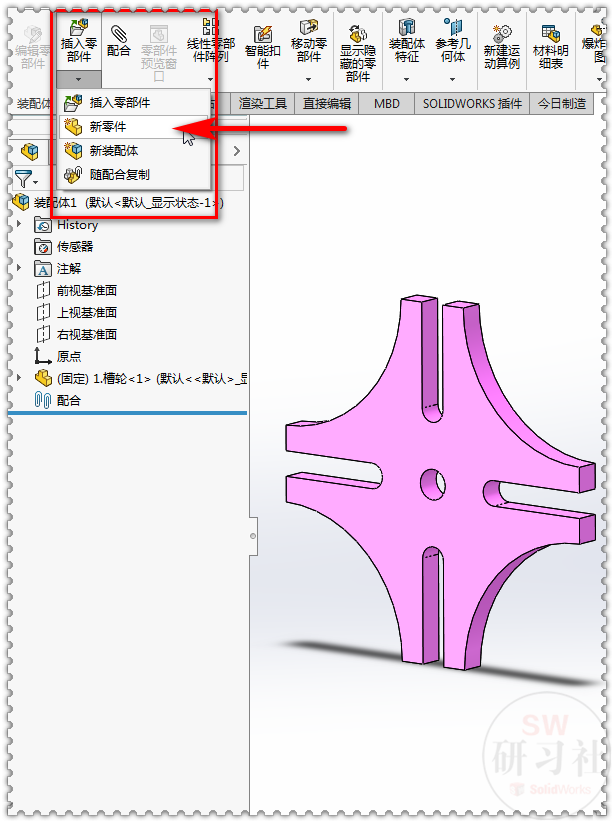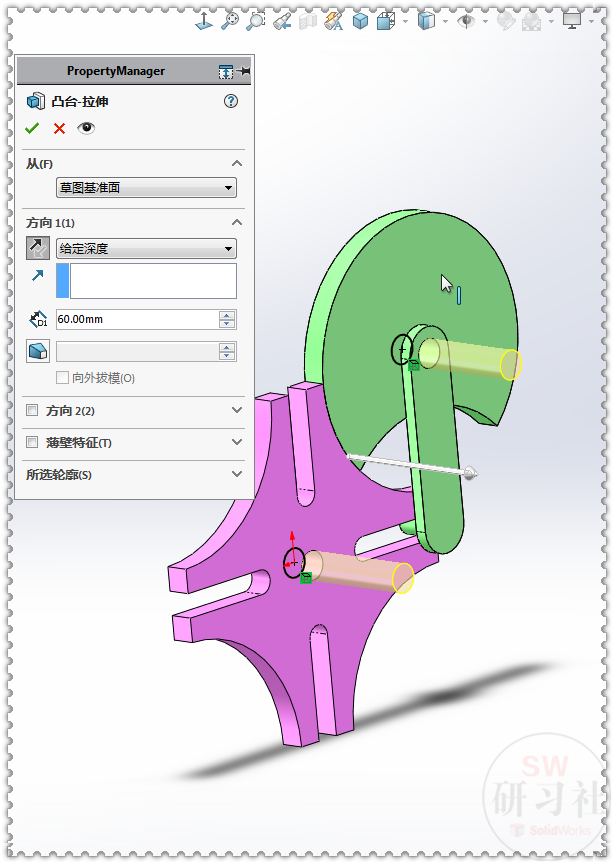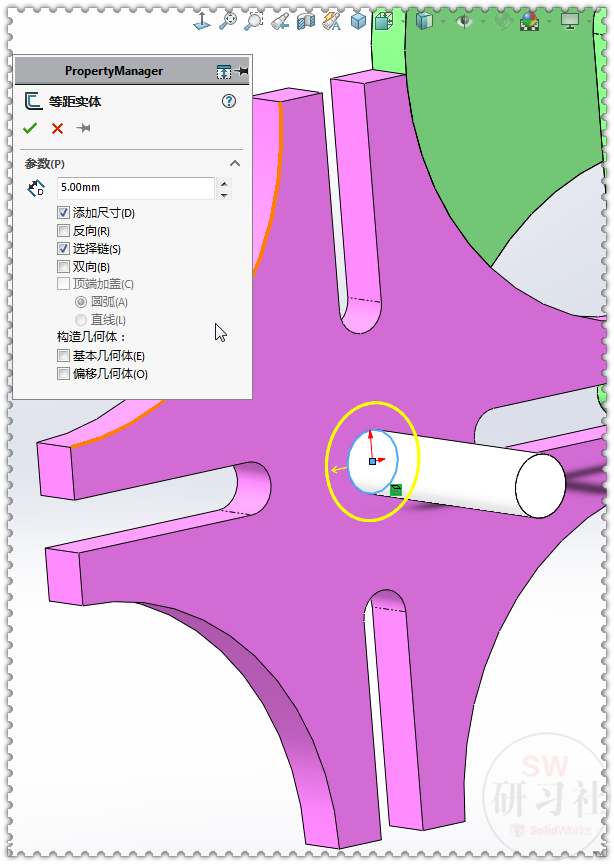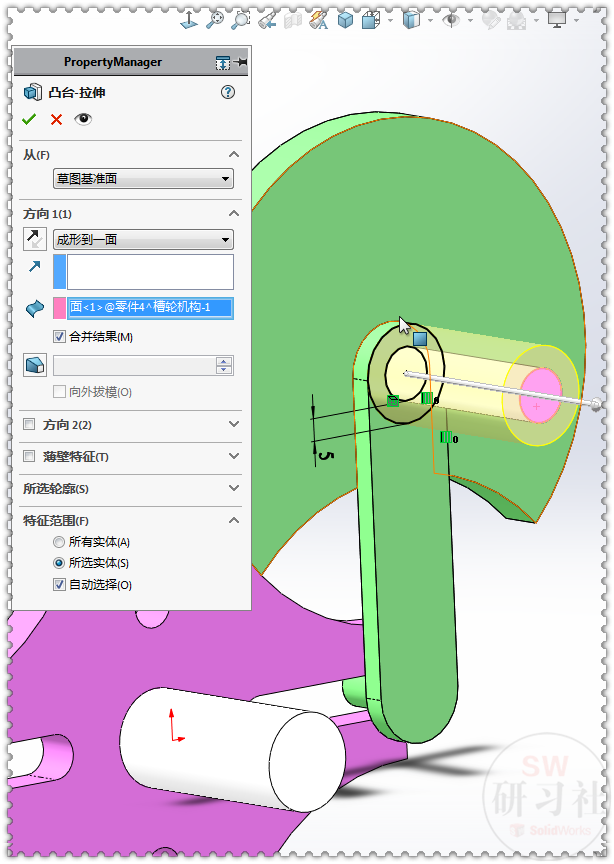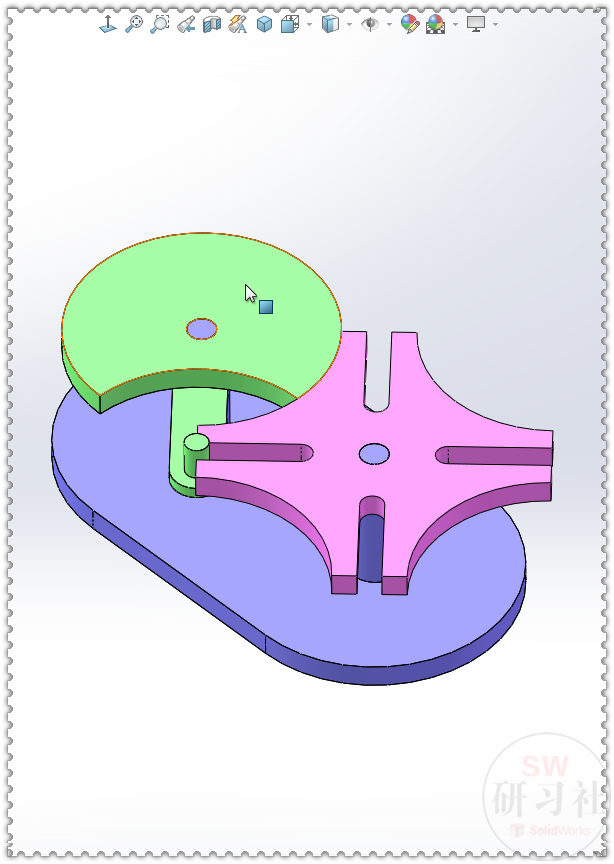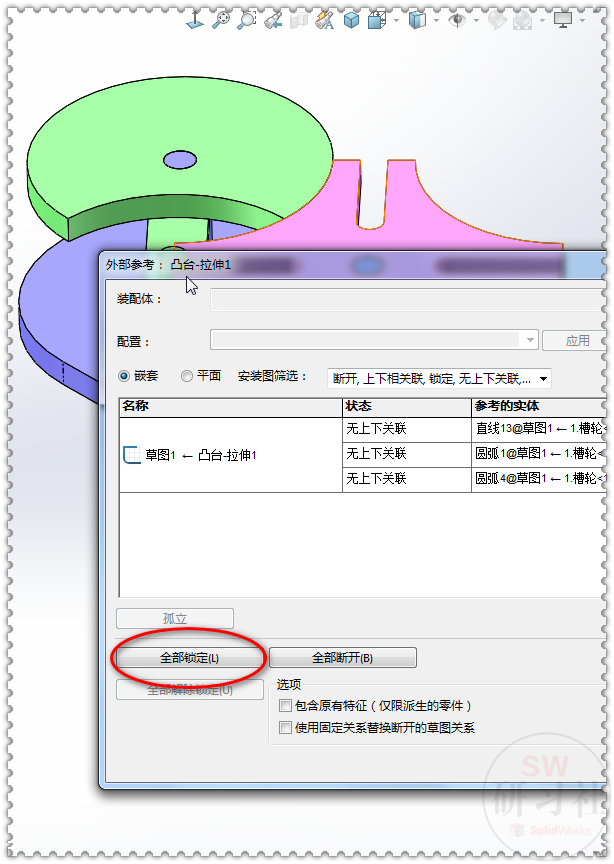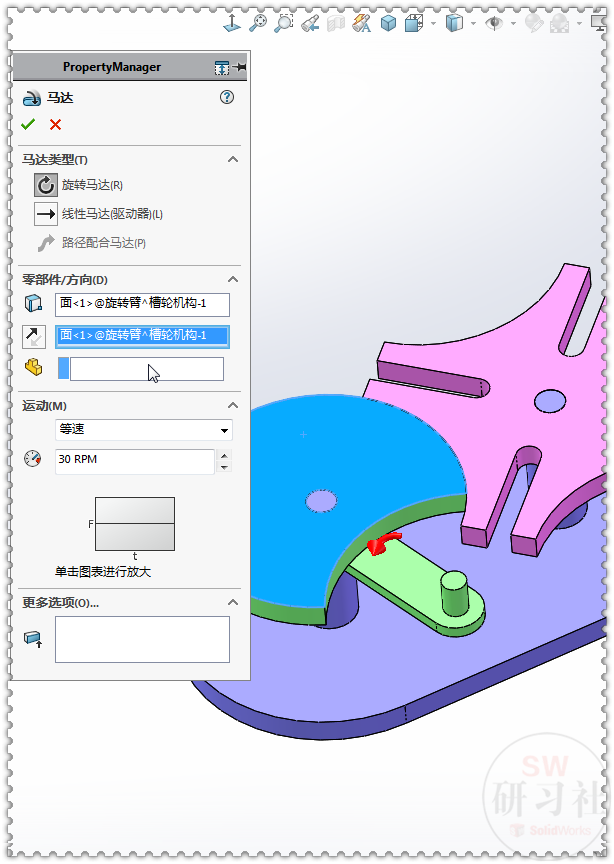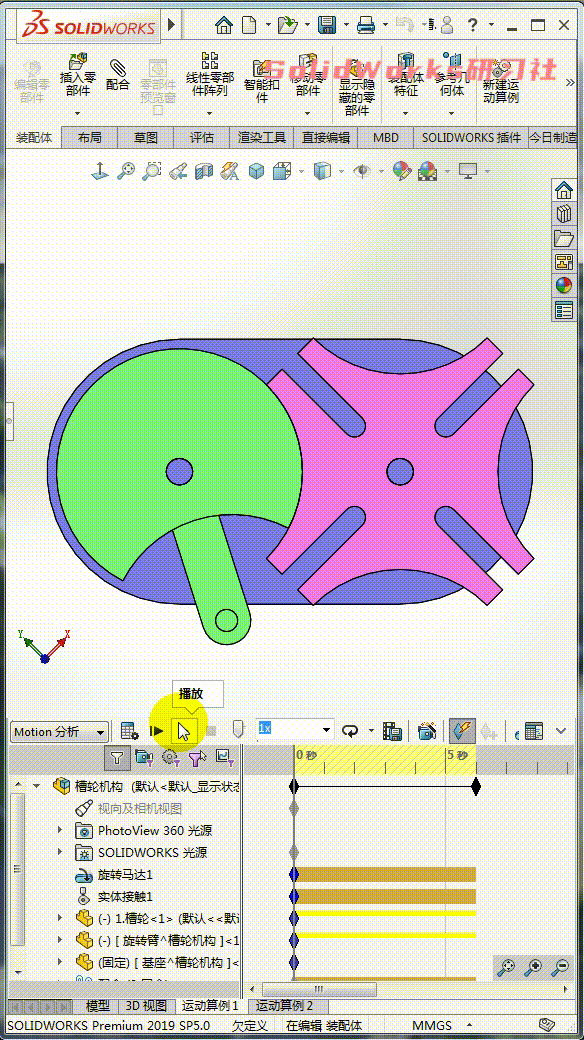|
在SolidWorks装配体里画的槽轮机构
作者:佚名 转贴自:https://baijiahao.baidu.com/s?id=1722255065724450402 点击数:24
在SolidWorks装配体里画的槽轮机构 播报文章 
大国工程师 发布时间: 2022-01-18 09:47 关注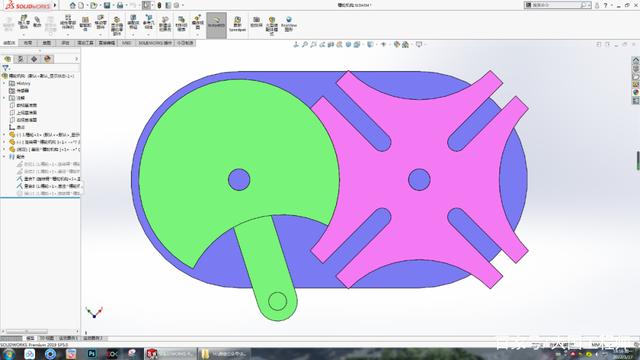
01 槽轮
2.确定后自动生成零件,给槽轮添加颜色,保存。 02 旋转杆
2.显示槽轮的草图。 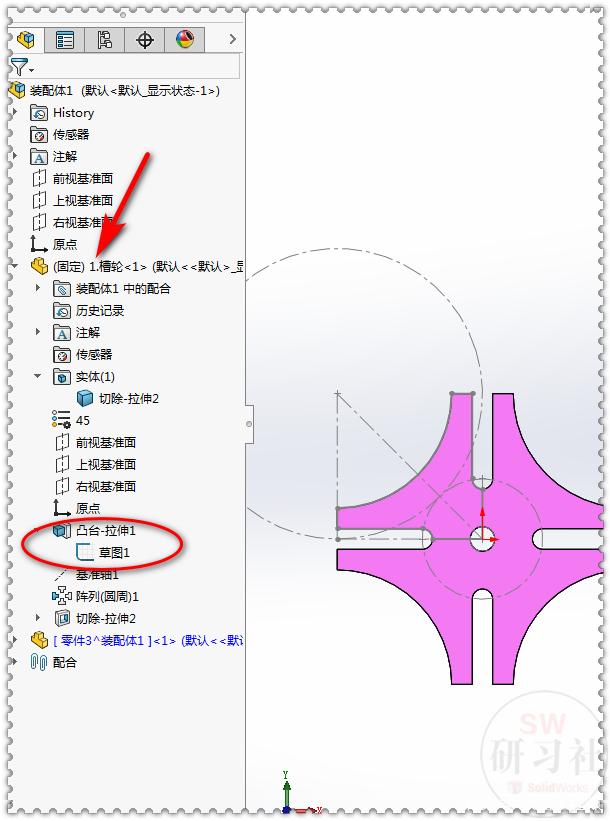 3.【转换实体引用】边线、草图,绘制圆弧。(两根中心线垂直)
3.【转换实体引用】边线、草图,绘制圆弧。(两根中心线垂直)
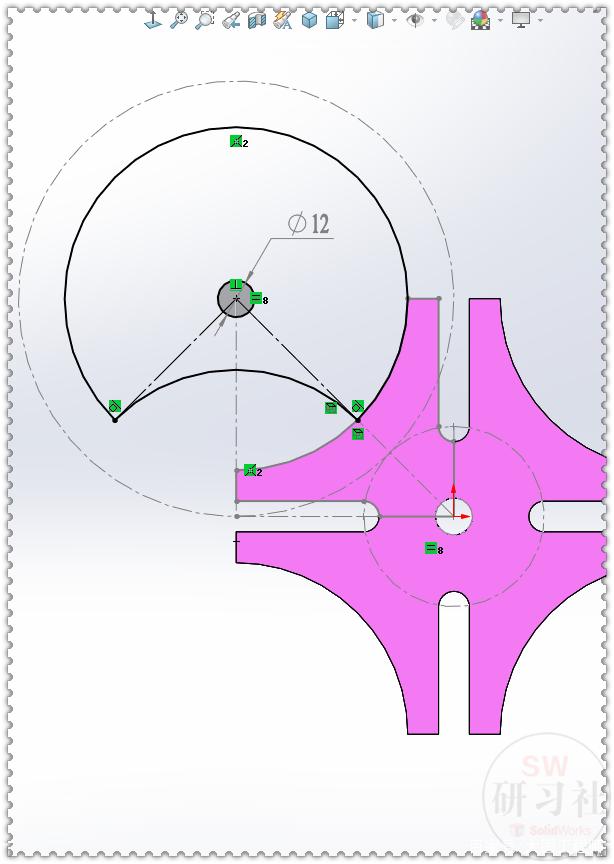 4.【拉伸凸台】给定深度:10 。
4.【拉伸凸台】给定深度:10 。
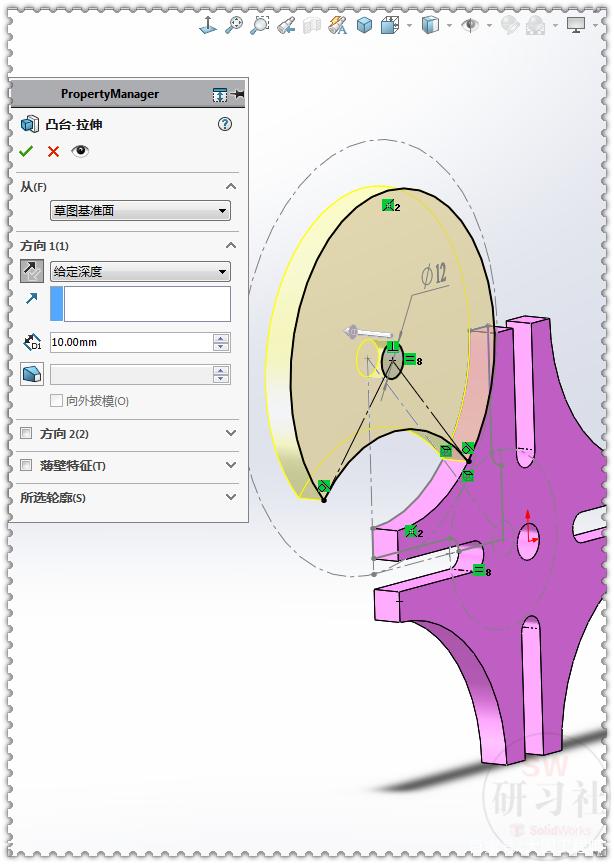 5.在圆盘底面画直槽口和圆。
5.在圆盘底面画直槽口和圆。
 6.【拉伸凸台】给定深度:5 。
6.【拉伸凸台】给定深度:5 。
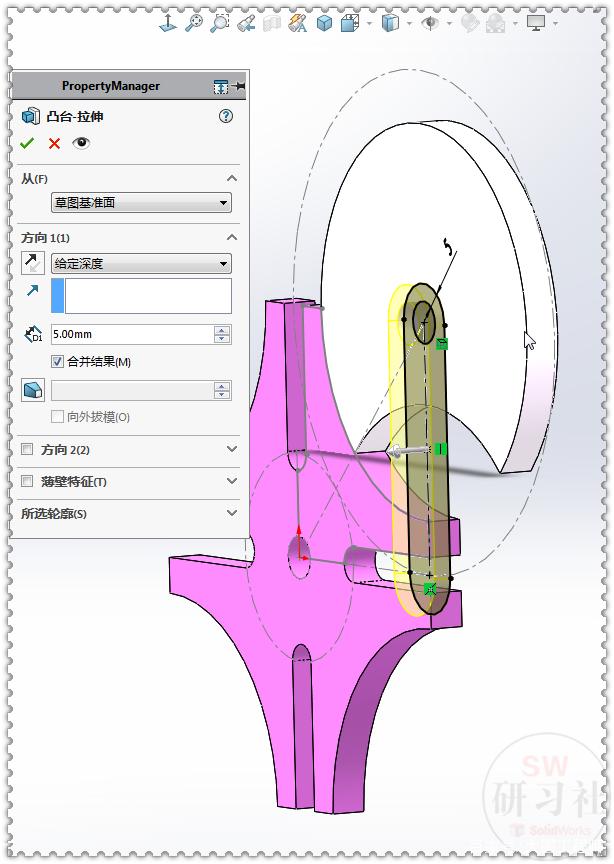 7.【拉伸凸台】在连杆上画圆,给定深度:15 。
7.【拉伸凸台】在连杆上画圆,给定深度:15 。
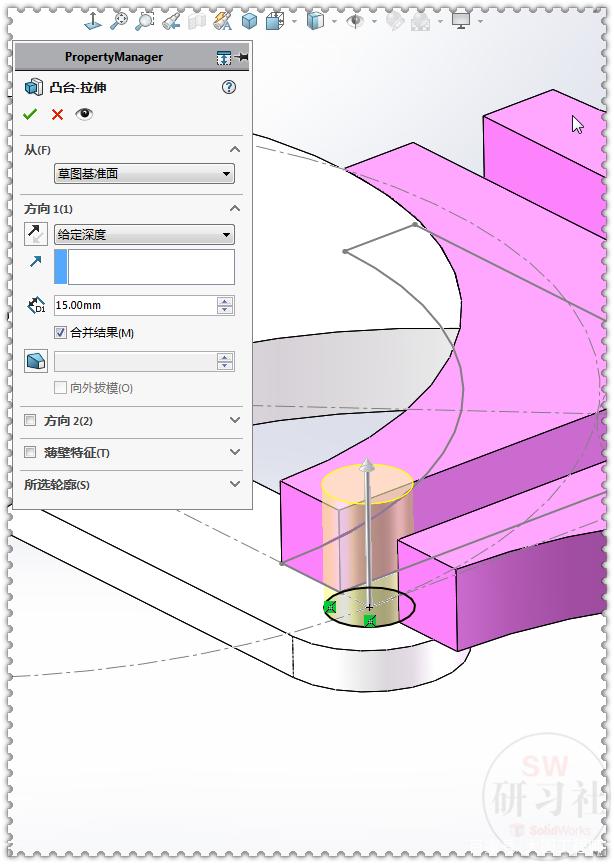 8.退出零件编辑,给旋转杆添加颜色。
8.退出零件编辑,给旋转杆添加颜色。
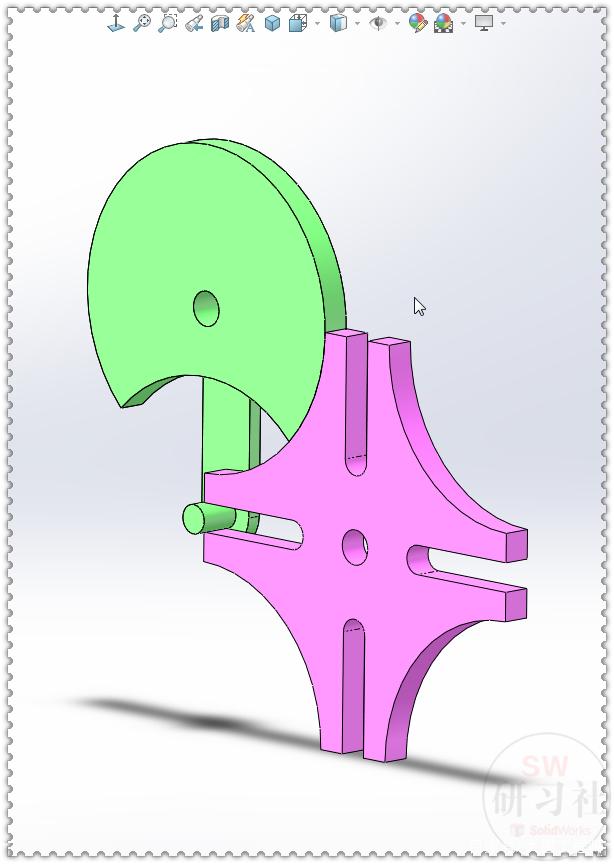
03 基座
2.【拉伸凸台】给定深度:60或35 。 3.槽轮底面草绘【转换实体引用】圆,【等距实体】:5 。 4.【拉伸凸台】成形到一面:圆柱体端面。 5.【拉伸凸台】在连杆面上草绘,成形到一面。 6.【拉伸凸台】在圆柱端面草绘直槽口,给定深度:10 。 7.退出零件编辑,给基座添加颜色。 8.分别在【基座】、【旋转杆】两个零件上【右键】——【外部参考】。(在左侧设计树的零件上右键,如果在面或边线上右键,只能选定一个草图或特征) 9.点击:全部锁定 。(锁定之后,零件之间不再有关联,移动或修改槽轮后基座、旋杆不会发生变化,这样就可以做运动算例了) 10.压缩两个在位配合。(基座设为固定、槽轮设为浮动)(三个零件重新添加配合:用两个边线重合就行) 04 运动算例
12.【运动算例属性】。 13.添加【马达】。 14.添加【接触】。 15.【计算】。
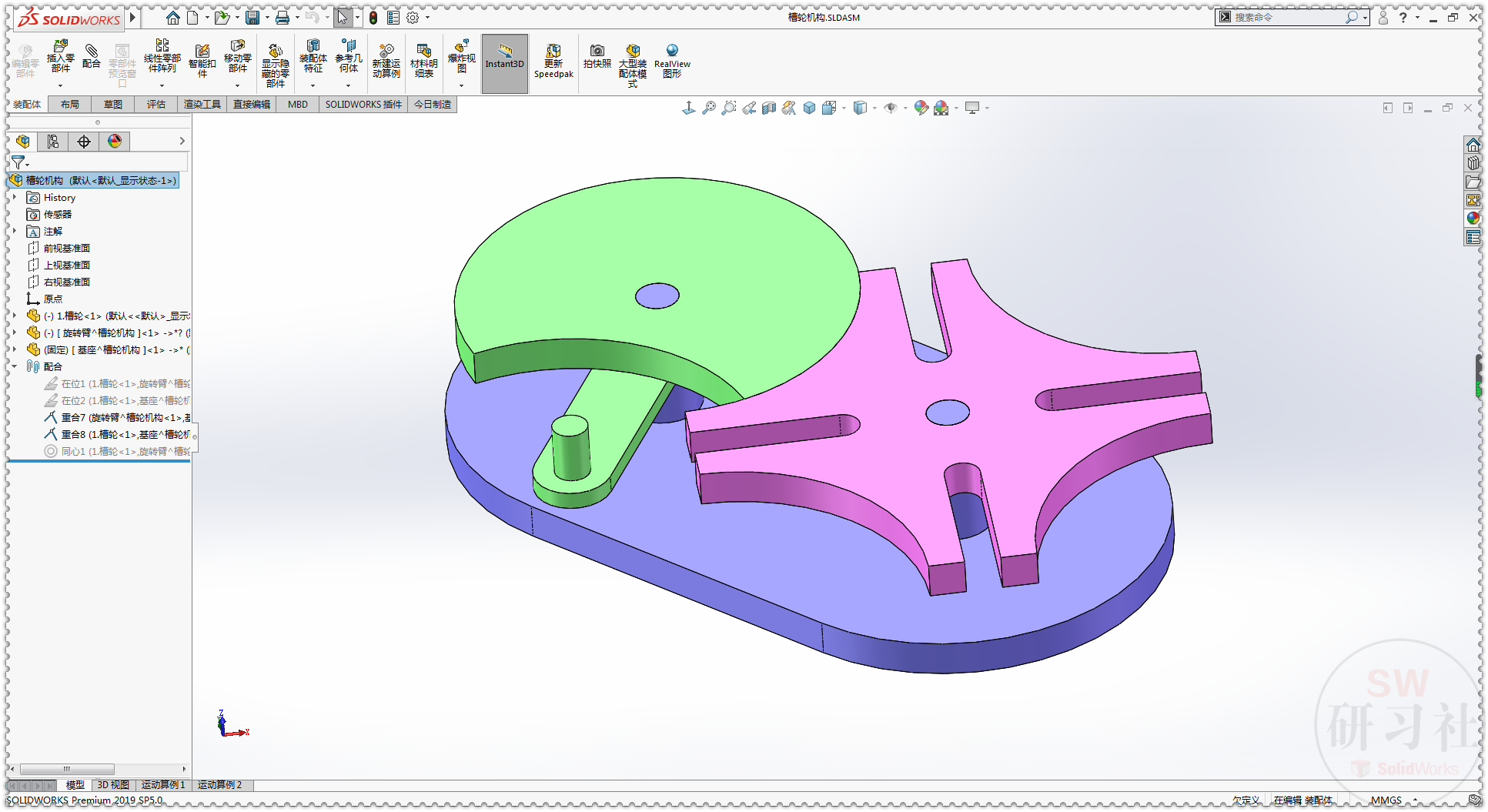 |